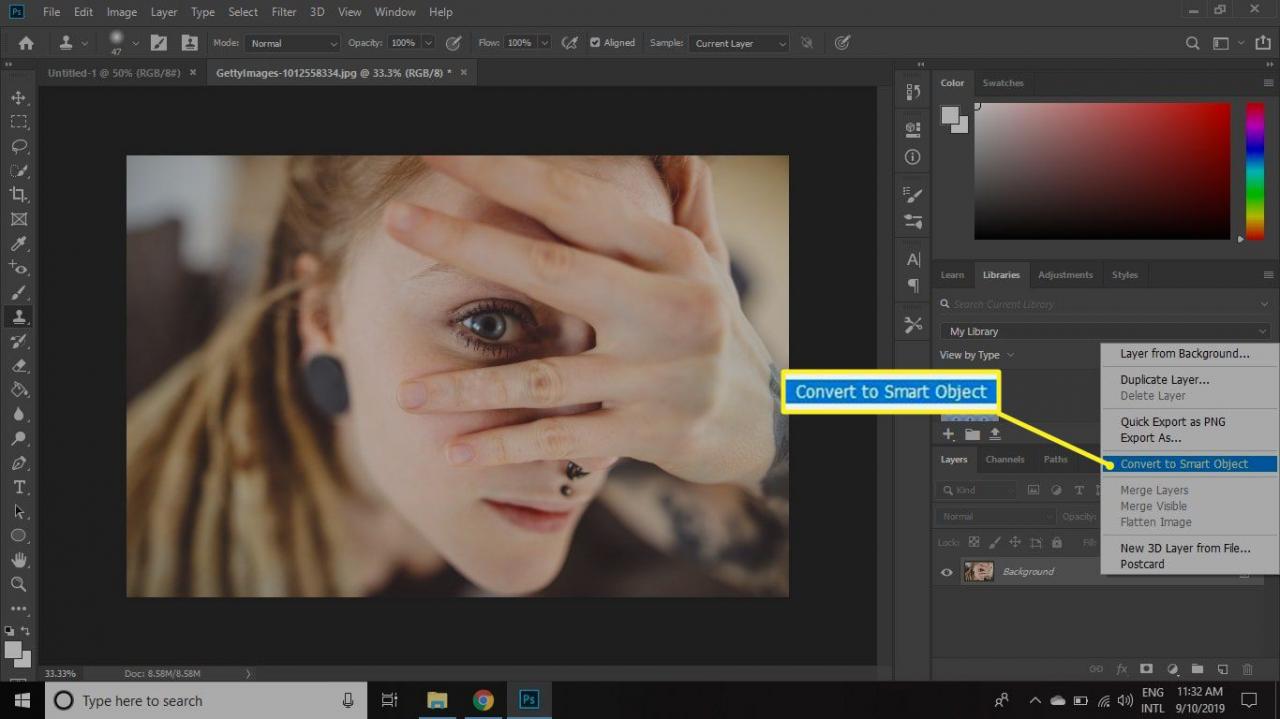Wenn Sie ein Bild in Photoshop öffnen, wird die Hintergrundebene normalerweise in der gesperrt Schichten Palette. Um es zu entsperren, müssen Sie den Hintergrund entweder in eine neue Ebene oder in ein intelligentes Objekt konvertieren. Alternativ können Sie die Hintergrundebene duplizieren, Ihre Änderungen in der neuen Ebene vornehmen und sie dann zusammenführen.
Die Anweisungen in diesem Artikel gelten für Photoshop CC 2019 für Windows und Mac.
Warum ist die Hintergrundebene in Photoshop gesperrt?
Die Hintergrundebene ist gesperrt, da sie der Leinwand eines Gemäldes ähnelt. Alles ist darüber aufgebaut. Aus diesem Grund unterstützt die Hintergrundebene bestimmte Funktionen wie Transparenz nicht und Sie können ihren Inhalt nicht verschieben oder löschen. Ebenso können Sie eine Auswahl auf der Hintergrundebene nur mit einer Hintergrundfarbe füllen. Wenn Sie also die vollständige Kontrolle über das Aussehen eines Bildes haben möchten, müssen Sie Ihre Änderungen in einer Ebene vornehmen, die nicht gesperrt ist.
Anstatt die Hintergrundebene freizuschalten, möchten viele Profis die gesperrte Ebene duplizieren und ihre Änderungen an der Kopie vornehmen. Auf diese Weise können sie, wenn sie einen Fehler machen, die neue Ebene wegwerfen, während das Original erhalten bleibt.
Um den Hintergrund zu duplizieren, klicken Sie mit der rechten Maustaste auf Hintergrund schichten und auswählen Ebene duplizieren.
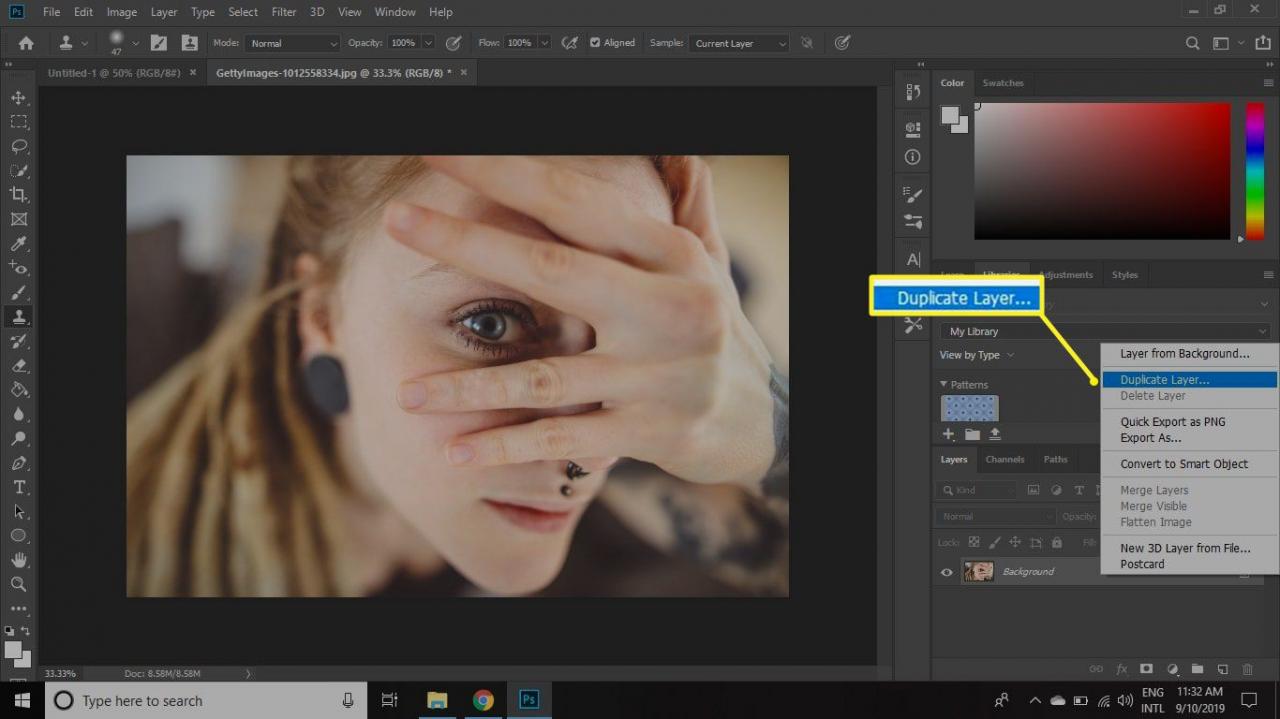
Wenn Sie mit Ihren Änderungen zufrieden sind, führen Sie die beiden Ebenen zusammen, indem Sie die Option auswählen Menu Symbol in der oberen rechten Ecke des Schichten Palette und Auswahl Sichtbar zusammenführen.
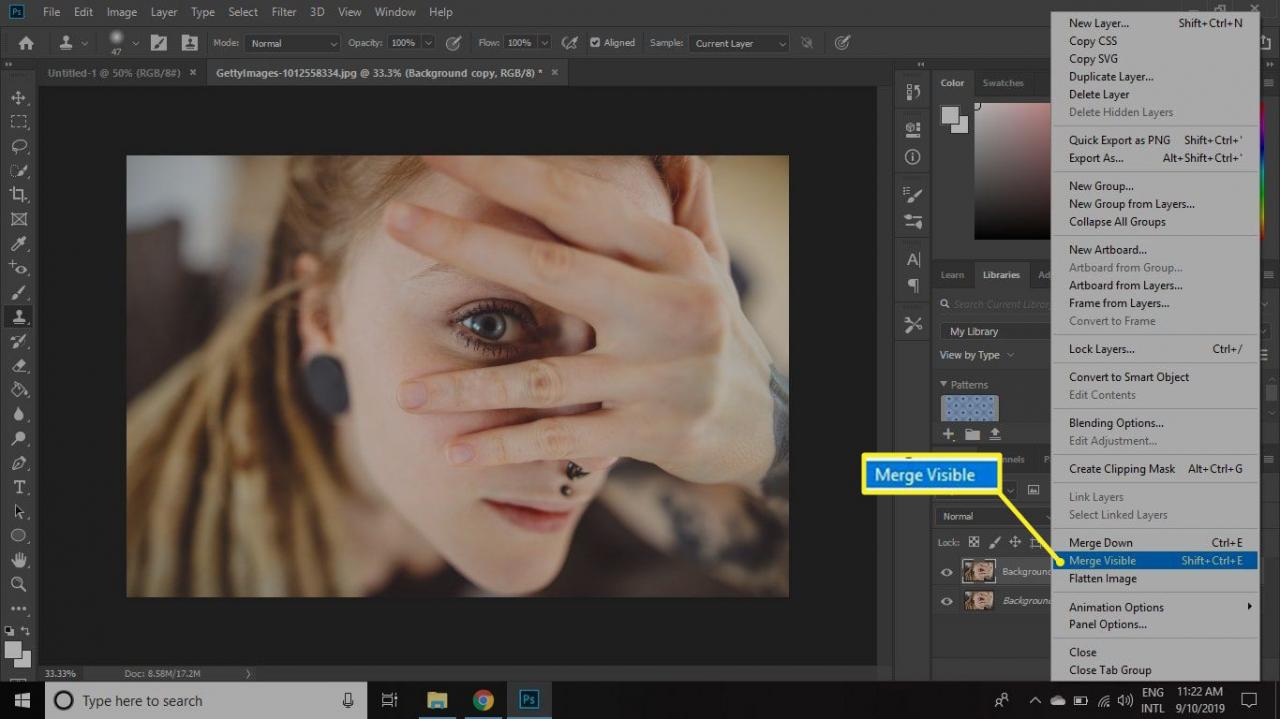
Die Hintergrundebene wird immer am unteren Rand der angezeigt Schichten Palette. Sie können keine anderen Ebenen darunter verschieben.
So entsperren Sie die Hintergrundebene in Photoshop
So konvertieren Sie den Hintergrund in eine neue Ebene, die nicht gesperrt ist:
-
Auswählen Schicht > Neu > Ebene aus dem Hintergrund.
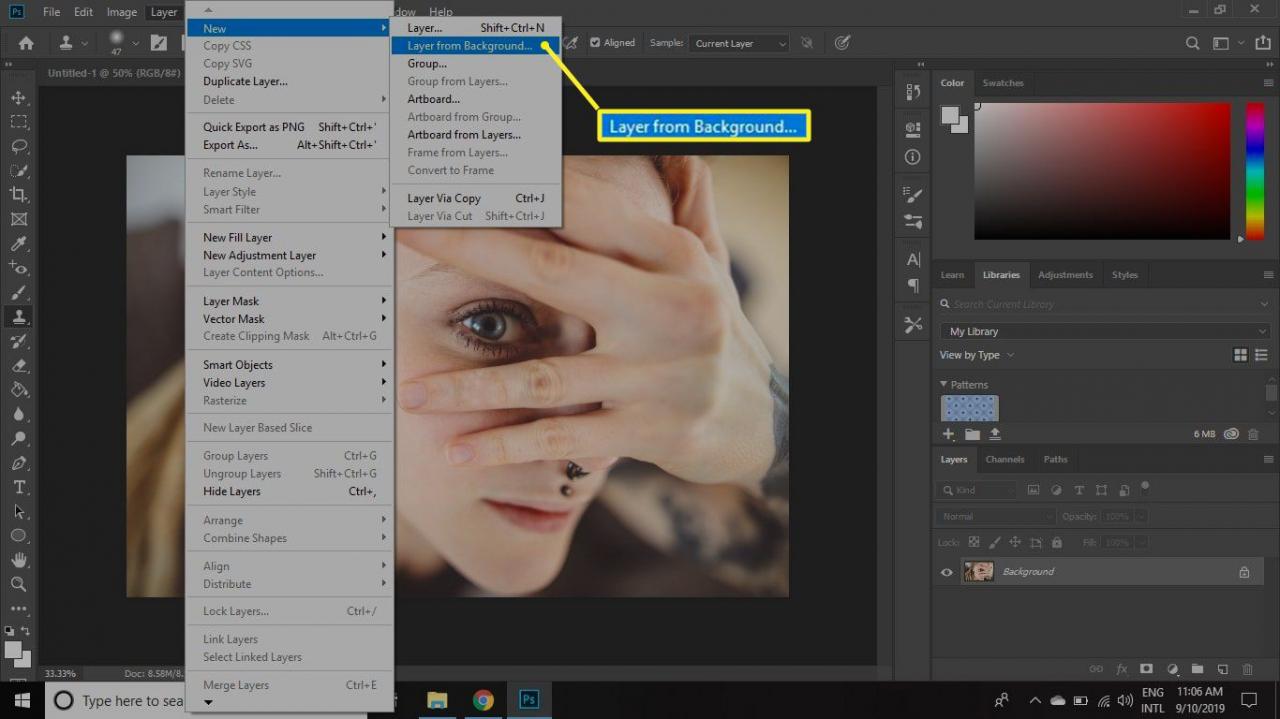
-
Geben Sie der Ebene einen Namen und wählen Sie OK.
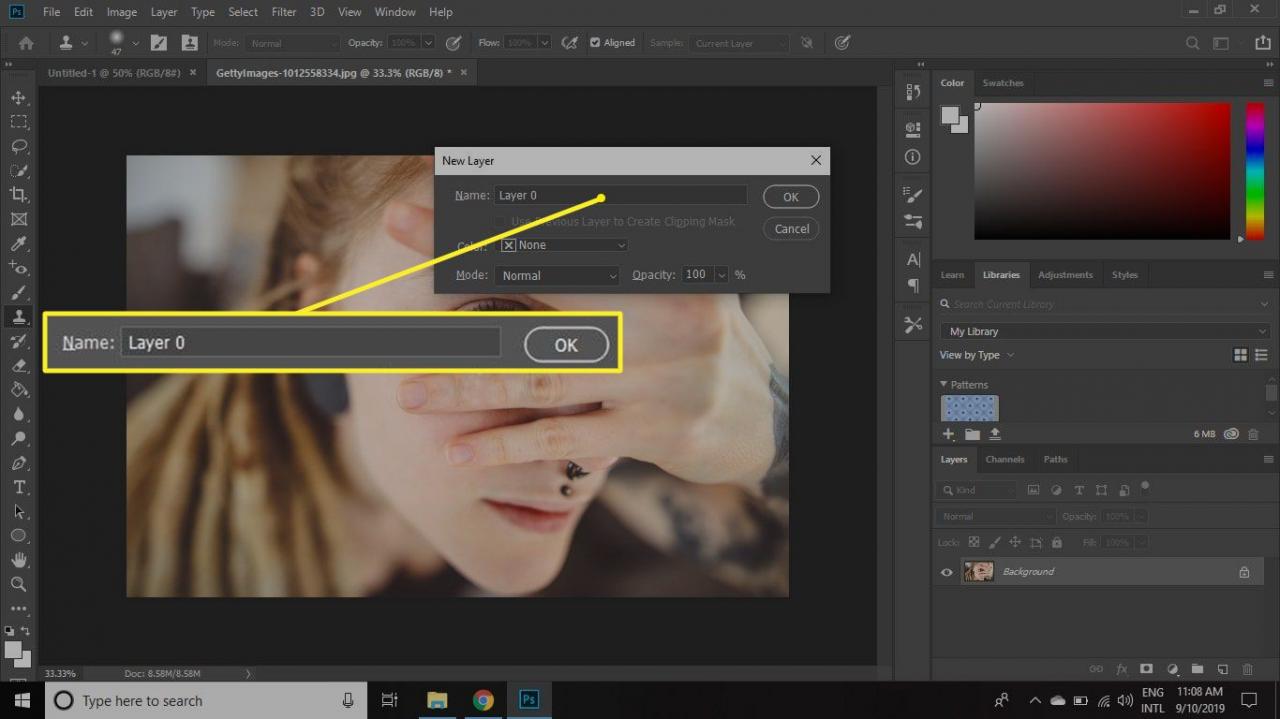
-
Die neue, nicht gesperrte Ebene ersetzt die Hintergrundebene in der Palette.
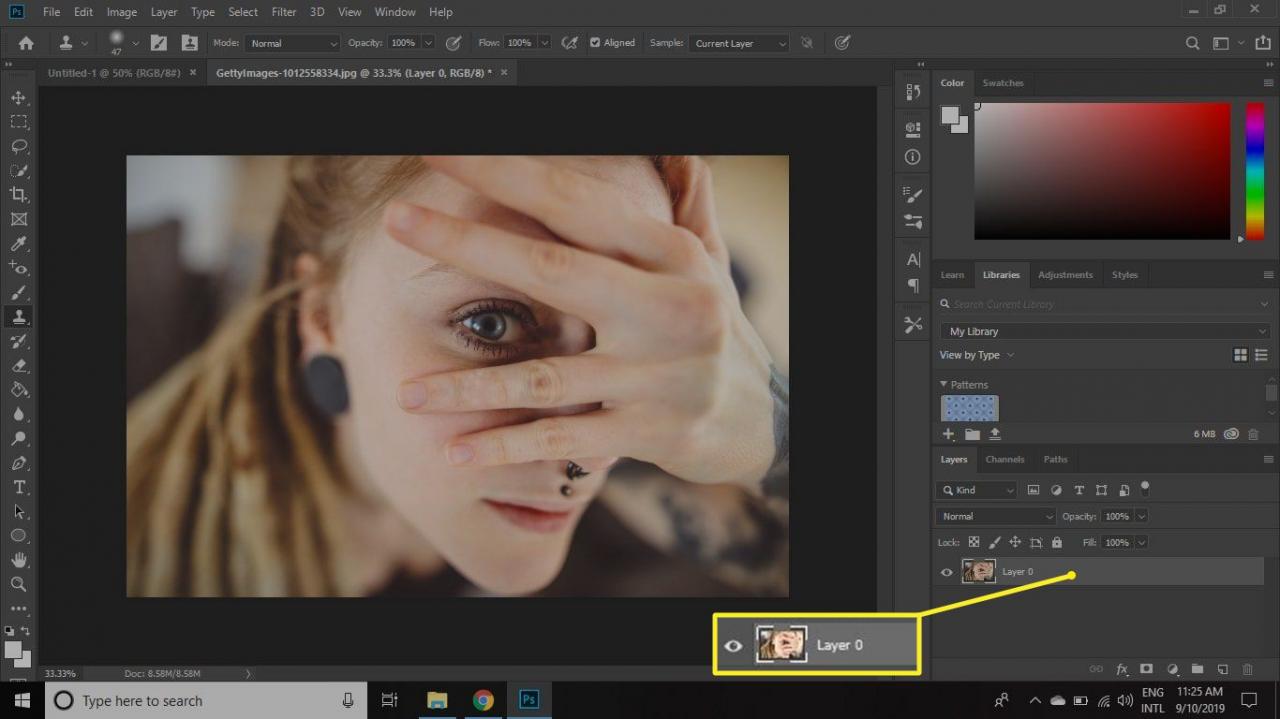
So konvertieren Sie die Hintergrundebene in ein intelligentes Objekt
Ein anderer Ansatz besteht darin, die gesperrte Ebene in ein Smart-Objekt zu konvertieren. Klicken Sie mit der rechten Maustaste auf Hintergrund Schicht in der Schichten Palette und auswählen In Smart Object konvertieren.